
Приветствую Вас, уважаемые читатели. Сегодня статья на тему: «Как сами собой появляются программы?». На компьютере неизвестно откуда, появилась какая то программа, изменились настройки браузера, появились какие-то ярлыки на рабочем столе. Что это может быть? Не вирус ли?
Если у Вас нет антивирусной программы, то её обязательно нужно установить. Но проблемы описанные выше, могут возникнуть и не по вине вредоносных программ. Вы сами можете быть авторами этих изменений на Вашем компьютере. А виной всему, простая невнимательность.
Многие, производя установку на компьютер программного обеспечения, не читают того, что написано, и предлагается в процессе установки.
Просто жмут «Далее», и «ОК».
Вот пример установки некоего ПО, в процессе которого, Вам предлагают установить дополнительное ПО.
Этот софт, может быть Вам совсем не нужен.
Как на компьютере сами собой появляются программы
Галки уже проставлены, и если Вы не их не снимите, а как обычно нажмёте «Далее», то кроме ПО, которое Вы устанавливаете, будет установлен дополнительно софт от Яндекса.
В следующем примере, Вам предлагают произвести «Полную установку», и даже в скобках дописывают «РЕКОМЕНДУЕТСЯ».
Рекомендуемая установка, отличается от «не рекомендуемой», только наличием автоматической установки дополнительного софта. И если Вы последуете рекомендациям, то Ваш компьютер обзаведётся дополнительным, возможно ненужным Вам ПО.
Вот ещё пример, когда невнимательность может добавить программ на Ваш компьютер.
Кроме того, будет отправляться статистика использования.
Никогда не нужно торопится, внимательно читайте информацию, и всё предлагаемое, в процессе установки программного обеспечения.
Сегодня мы рассмотрели тему: «Как сами собой появляются программы?». Наглядно, с примерами, увидели откуда появляется дополнительное ПО на Вашем компьютере.
Надеюсь статья была вам полезна. До встречи в новых статьях.
Видео на тему «Как сами собой появляются программы»:
Источник: aeb-blog.ru
Почему появляются нежелательные программы и как с ними бороться
Знакома ли вам ситуация, когда компьютер обрастает программами, о которых пользователи даже не подозревают, и не знают, откуда они появились. Давайте разберемся, с этим вопросом подробнее.
Почему на компьютере появляются нежелательные приложения
Появление ненужных программ напоминает шоппинг, когда вместо одного действительно необходимого товара у вас в сумке оказываются десятки бесполезных, купленных по настоятельной «рекомендации» продавца. Примерно также происходит и с устанавливаемым программным обеспечением – если вы внимательно посмотрите на установщики, то заметите в них скрытые дополнительные приложения.

Ответ на вопрос о смысле таких добавлений в инсталлятор достаточно очевиден: девелоперы бесплатных программ тоже хотят заработать, а добавление дополнительных платных функций в приложения резко снизит их популярность и позволит бесплатному софту опередить их в рейтинге.
Именно поэтому вместе с установкой программы в инсталляторе появляются настойчивые «рекомендации» по инсталляции программ-попутчиков. Неопытные пользователи обычно оставляют эти пункты без внимания, и послу установки у них появляется еще несколько абсолютно ненужных приложений.
Некоторые приложения конкурентам пытаются добавить сторонний софт еще до загрузки инсталлятора, например известный всем AdobeReader.

Чем грозит установка программ-попутчиков
- Устанавливаемые программы висят в памяти, расходуя системные ресурсы. Это приводит к уменьшению скорости работы операционной системы.
- Изменение настроек. Ваши настройки браузера и других программ могут быть изменены, причем так, что возможность возврата к настройкам по умолчанию будет заблокирована.
- Дополнительные программы вполне могут оказаться вредоносными.
Как избежать установки программ-попутчиков
- Чтобы на вашем компьютере не появлялись нежелательные программы, следует придерживаться несложных рекомендаций:
- Загружайте программы только с надежных и проверенных источников.
- Будьте внимательны в процессе загрузки и инсталляции. Проверяйте каждый пункт установщика.
- Следите за поведением браузера. Популярные браузеры имеют встроенные средства защиты и способны предупредить пользователя о появлении новых дополнений.
- Старайтесь перед установкой нового приложения создать также точку восстановления системы, чтобы иметь возможность отката.
Вместо послесловия
Как видите, нежелательные приложения очень любят устанавливаться на ваш компьютер. Для того чтобы в дальнейшем они не мешали вам, следует быть очень внимательным и следить за установкой загружаемых из Интернета программ.
Источник: wd-x.ru
Unchecky — что это за программа

После неосторожной установки программ часто на компьютере пользователей появляются сторонние рекламные приложения и страницы. Проблема является актуальной и на сегодняшний день. Есть два варианта решения проблемы: повышенная бдительность в процессе установки программ и использование небольшой бесплатной утилиты Unchecky.
Данная статья расскажет подробнее что это за программа Unchecky и почему она полезная новичкам. А также разберем как установить и как пользоваться бесплатной программой Unchecky. Мы рассмотрим работу программы на компьютере под управлением операционной системы Windows 10.
Unchecky — что это за программа
Unchecky утилита созданная специально для новичков, которые обычно не понимают откуда у них на компьютере появляются различного рода программы и рекламные страницы.
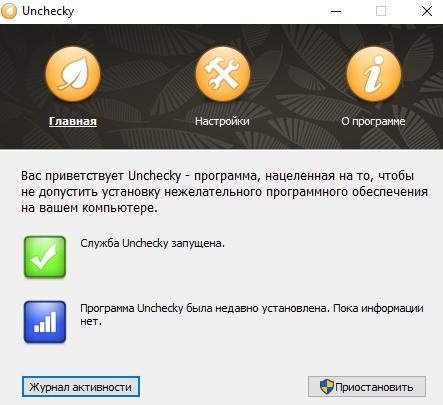
Как утверждают разработчики бесплатная программа Unchecky автоматически снимает галочки дополнительных программ, экономя Ваше время и делая менее вероятным случайную установку нежелательных программ. Стоит добавить что снимаются все галочки в процессе установки, не только с программного обеспечения, но и поисковых страниц.
Особенностью программы есть поддержка всех операционных системы Windows. Начиная с Windows XP и вплоть до самой последней сборки Windows 10. А также автоматические обновления программы. Это значит что можно её один раз установить и забыть о постоянных обновлениях.
Как установить программу Unchecky
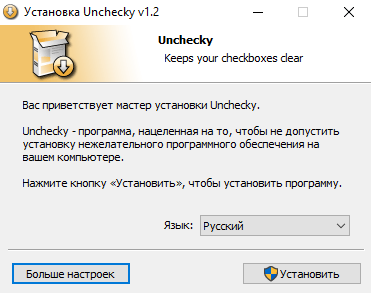
- Скачиваем программу с официального сайта: unchecky.com.
- Запускаем установщик утилиты и нажимаем кнопку Установить. При желании изменить путь установки программы по умолчанию нажимайте Больше настроек.
- Последним шагом будет нажатие кнопки Готово после завершения установки программы.
Как пользоваться программой Unchecky
Для того чтобы начать пользоваться необходимо всего лишь запустить программу Unchecky. При запуске программы в интерфейсе программы пользователю сообщается служба Unchecky запущена.
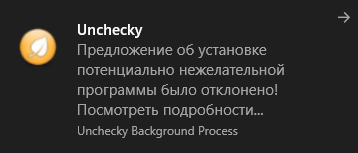
При попытке установить различного рода программы, которые пытаются установить на Ваш компьютер нежелательное программное обеспечение, Unchecky будет предупреждать Вас об этом. Даже если Вы не заметите предупреждения от программы она самостоятельно снимет галочки со всех нежелательных пунктов.
После обнаружения потенциально нежелательных программ список установщиков, которые пытаются установить дополнительные программы можно увидеть в журнале активности.
Как удалить программу Unchecky
- Открываем программу Unchecky и нажимаем кнопку Приостановить.
- Только после этого закройте окно программы Unchecky.
- Дальше нажимаем комбинацию клавиш Win+X и выбираем пункт Приложения и возможности.
- Находим программу Unchecky и нажимаем кнопку Удалить чтобы запустить удаление.
Программа Unchecky является очень полезным средством борьбы с тихой установкой нежелательного программного обеспечения. Надеюсь Вы поняли что это за программа Unchecky и как ней пользоваться.
Подбивая итоги стоит отметить главные плюсы программы:
- автоматическое снятие галочек в процессе установки с дополнительных программ и домашних страниц;
- предупреждение в процессе установки об обнаружении дополнительного программного обеспечения;
- автоматическое обновление программы, сразу же при появлении новой версии;
- поддержка всех актуальных операционных систем включая последние версии Windows 10.
Программа Unchecky Вас избавит от проблемных ситуаций, которые не раз встречались пользователям. Среди них ситуации как удалить браузер Lite с компьютера, как удалить Hi.ru с компьютера полностью и как удалить Амиго Windows 10.
Источник: windd.pro